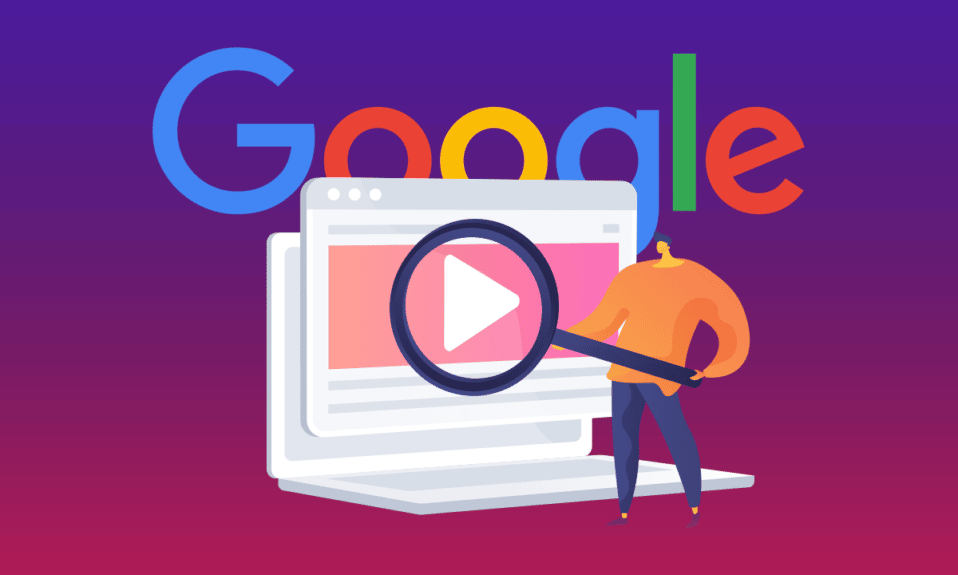
當你在網路上看到一段有價值或有趣的影片時,是否曾想追溯它的來源?在現今這個時代,找出影片來源的方法越來越多。透過在Google上使用反向搜尋,你可以輕鬆地找到那些引人入勝或有價值的影片的原始出處。反向搜尋是一個非常實用的功能,它能幫助你快速定位圖像或影片的源頭。我們為你準備了一份詳盡的指南,教你如何在Google上進行影片反向搜尋。請繼續閱讀,深入了解!
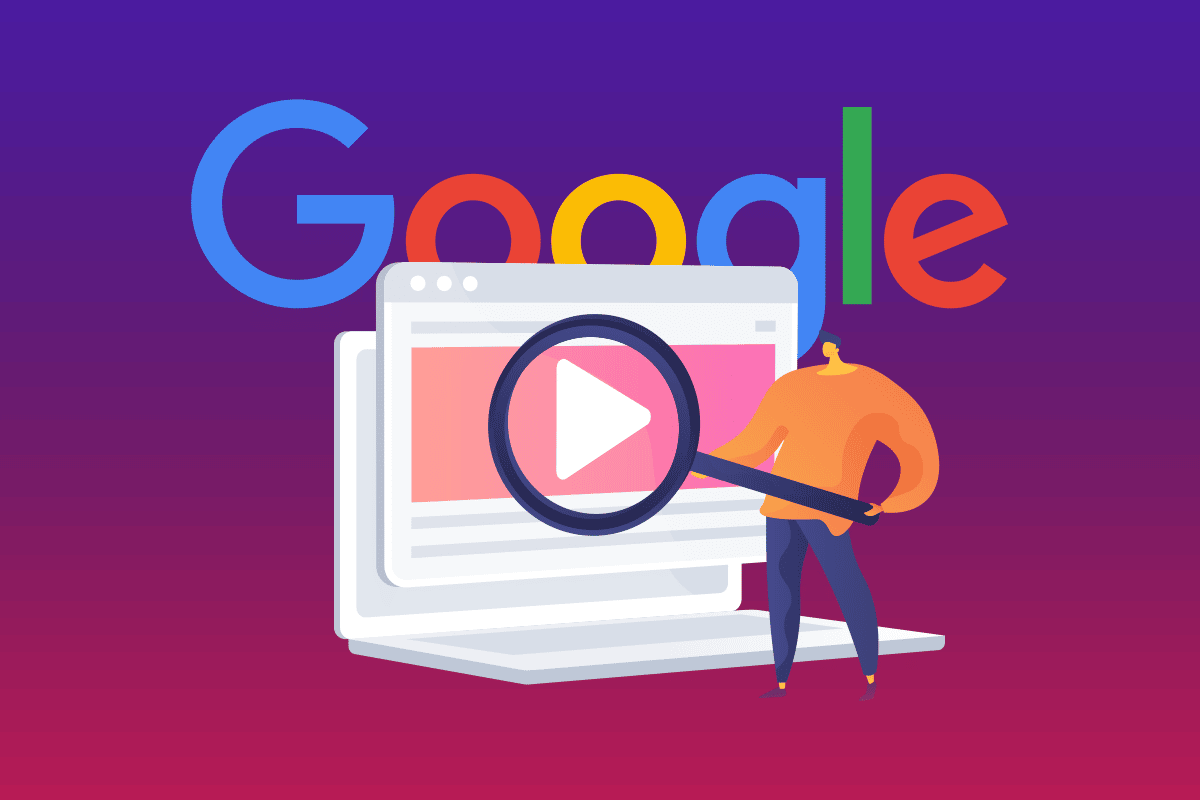
影片反向搜尋的方法
一般而言,你會在搜尋引擎上輸入一個詞或關鍵字,直到找到符合你搜尋需求的網頁或結果。然而,當你執行反向搜尋時,其運作方式截然不同。你使用搜尋引擎在你查詢的項目出現的每個網頁上進行搜索。
Google和其他類似的搜尋引擎會分析你影片中的色彩和像素,進而在網路上尋找精確或相似的副本。搜尋結果不一定完全精確,但當你想確認影片首次出現的時間或影片被重複使用的次數時,這項功能便相當實用。
反向影片搜尋的用途
反向影片搜尋,簡稱RVS,在影片編輯領域也是一項重要的技術。學習如何進行反向影片搜尋有許多好處。以下列出一些優點:
- 從企業主的角度來看,掌握Google影片反向搜尋技巧對於驗證客戶身份有很大的幫助。
- 針對其他使用者在社群媒體上發表的聲明,特定的搜尋引擎能夠提供有效的輔助。
- 如果你是藝術愛好者,在網路上尋找精美的作品時,了解如何進行影片反向搜尋可以協助你找到理想的目標。
- 透過反向影片搜尋,你也能輕鬆地在網路上搜尋不相關的主題。此外,你還可以找到關於特定想法或事物的豐富資訊。
- 若你看到一段與非正版品牌無關的影片,你可以利用反向搜尋來尋找產品的來源。
- 如果你正在尋找某位名人,但不知道他們的名字,Google影片反向搜尋的策略會對你有所幫助。
反向影片搜尋在查找影片內容的實際使用情況方面非常實用。如果你是影片內容創作者,反向影片搜尋可以幫助你了解自己的影片在哪些網站上出現過。你也可以為你的影片申請版權,或者發送刪除內容的請求。
反向影片搜尋也有助於找到影片的完整版本。有些檔案分享網站,例如Reddit或Imgur,對於它們可以顯示的內容有尺寸限制。在這種情況下,如果你正在尋找影片的完整版本,你可以使用反向影片搜尋的技術來找到它。
為何學習反向影片搜尋如此困難?
如同世上的任何概念一樣,反向影片搜尋既有優點也有缺點。以下列出一些挑戰:
- 這個方法尚未普及,可能還需要數年才能實現。目前,反向影片搜尋的想法還未被充分開發,未來發展仍未可知。
- 搜尋結果的管理存在挑戰。即使影片或其他結果中只有單一像素被修改,搜尋結果也可能不會顯示。
-
原始影片的每一幀都必須被相關的搜尋引擎索引。這個過程非常耗時,且無法保證目前技術能產出有效的結果。
- 每天都有大量的影片上傳到網路,這些影片都需要被索引。索引所有影片是一項非常艱鉅的任務。
- 這個過程在技術上是可行的,但需要大量的資源和時間。到目前為止,這個過程還不容易實現。
-
以目前的計算能力,要進行這種搜尋非常困難。這個概念或許可以透過量子計算實現,但仍需要5到10年的時間。
在本節中,我們將介紹如何在行動裝置上使用Google反向搜尋影片的步驟,無論你的裝置是Android還是iOS系統。
方法一:在安卓系統上
你可以使用Google Lens應用程式在Android裝置上進行影片反向搜尋。請依照下列步驟,了解如何在Android裝置上執行反向影片搜尋:
1. 開啟Play商店。
2. 在搜尋欄中搜尋Google Lens並下載。
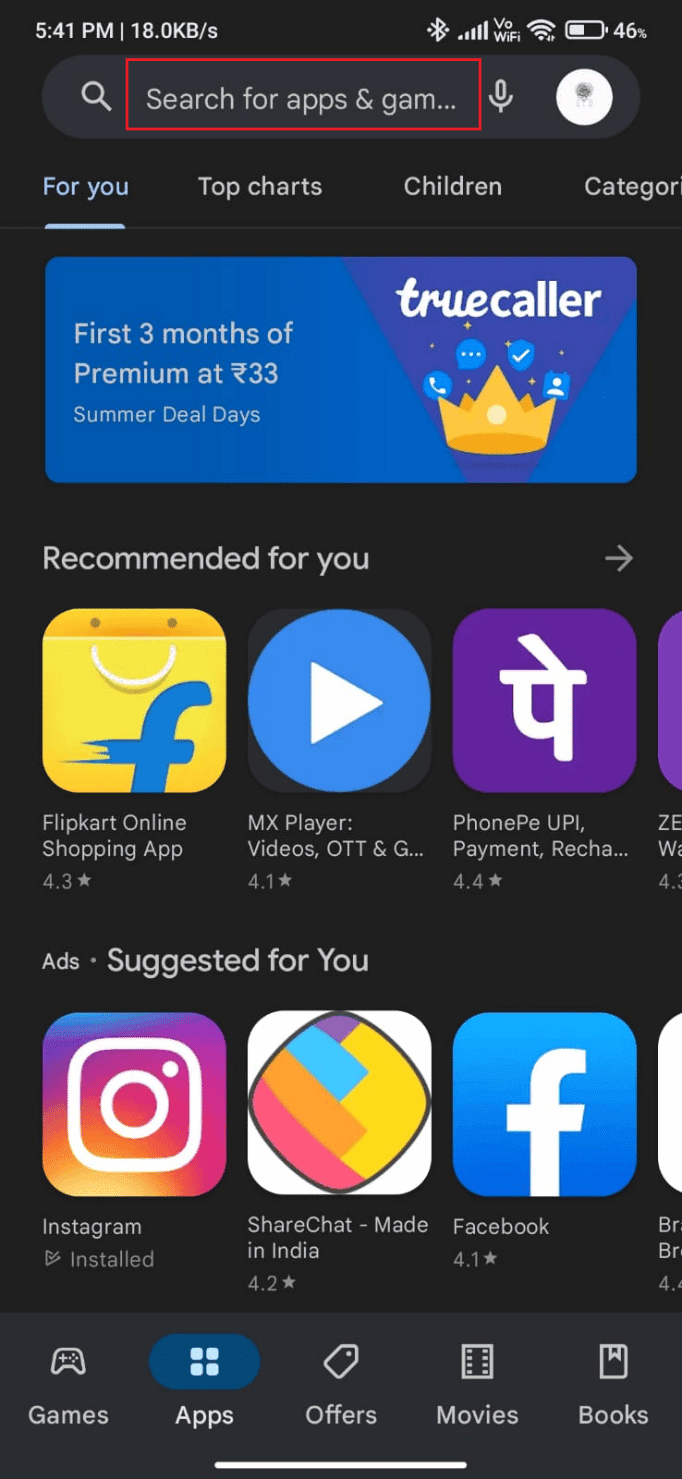
3. 開啟已安裝的應用程式,然後點擊快門按鈕左側的圖像圖示。
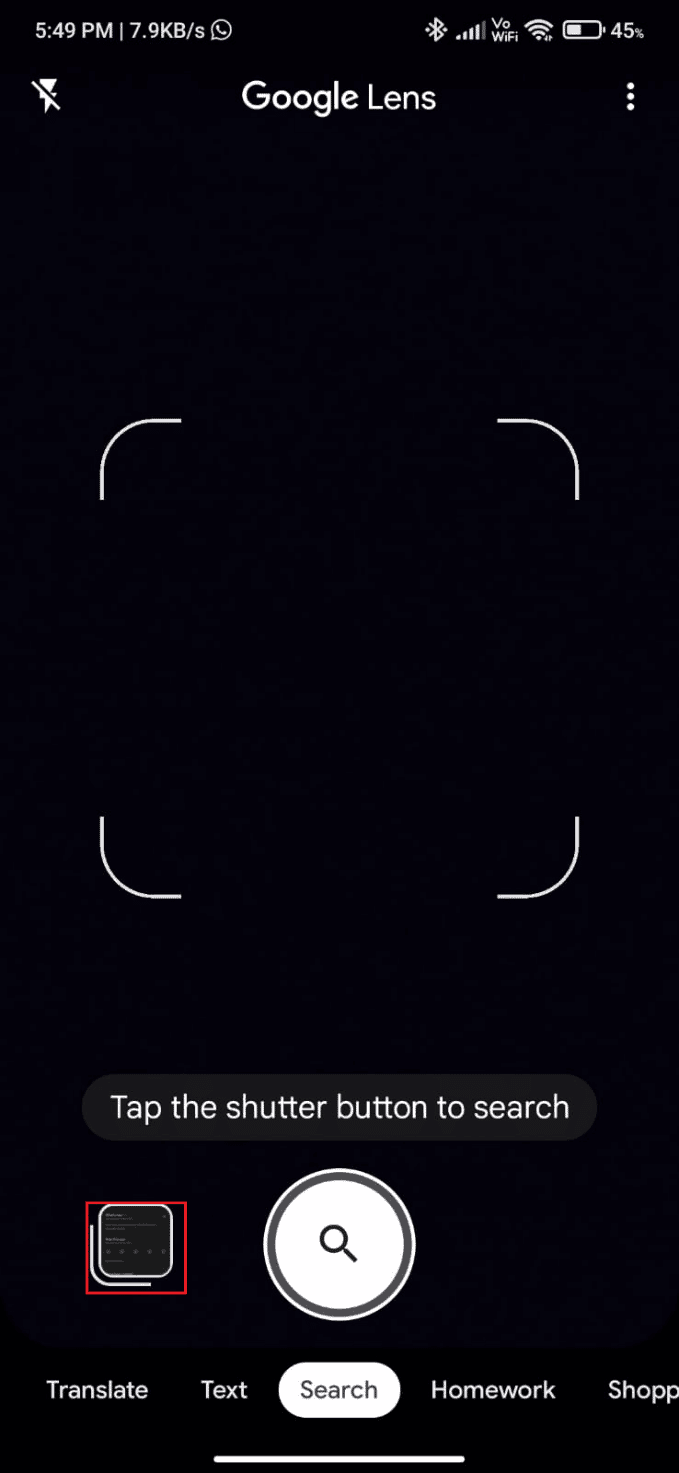
4. 瀏覽並選擇要進行反向搜尋的圖像。現在將顯示相關的圖像和影片結果。
方法二:在iOS系統上
如何在iOS系統上使用Google進行影片反向搜尋?請依照以下步驟操作:
1. 從你的iPad或iPhone上的App Store下載Google應用程式。
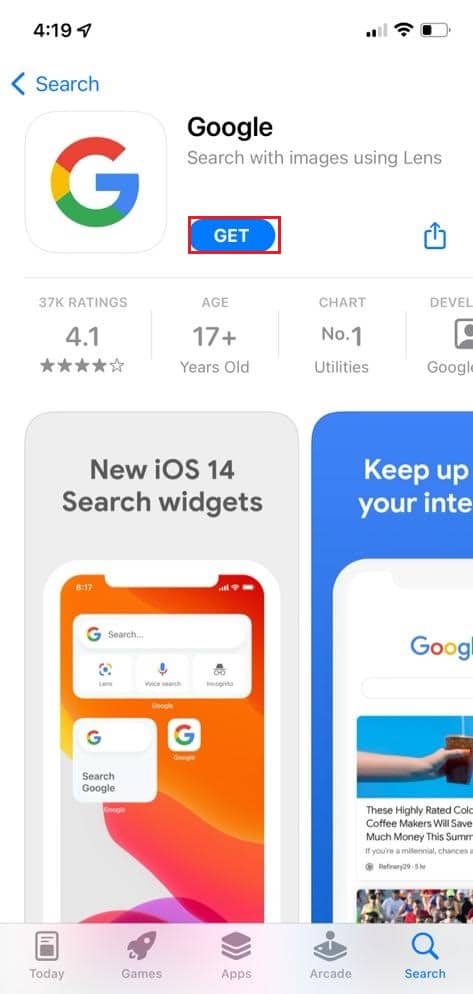
2. 開啟已安裝的Google應用程式。
3. 接著,點擊搜尋欄中的Google Lens圖示。
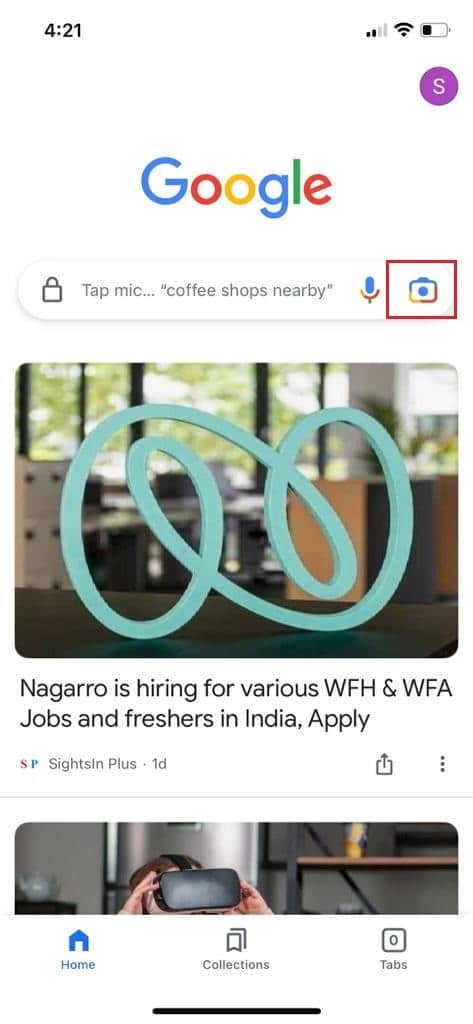
4. 現在你可以選擇拍照或瀏覽圖片。你還可以選擇圖像的特定部分或整個圖像來決定搜尋方式。向下捲動以查看結果。
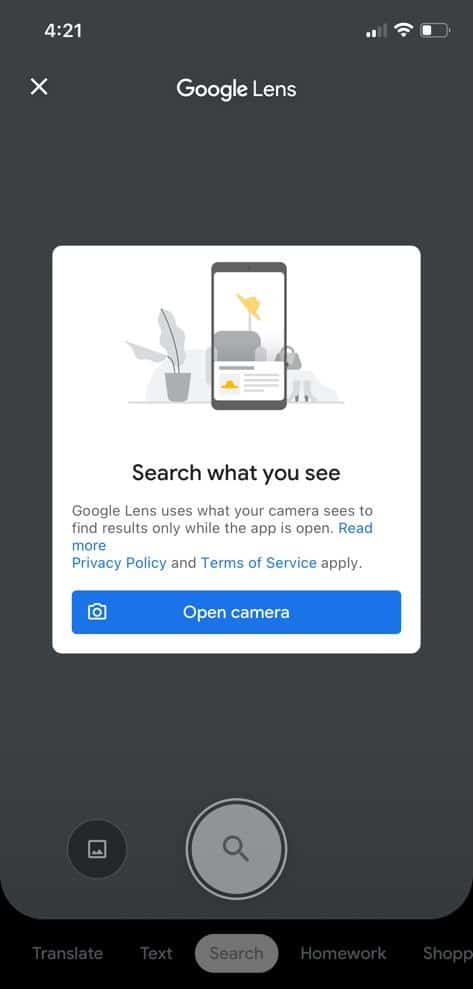
如何在Google上反向搜尋影片
Google的工具功能強大。Google幾乎擁有我們能想像到的所有工具。如今,使用Google進行反向搜尋非常容易。你可以在PC上使用Google Chrome或Mozilla Firefox進行反向搜尋。在Android或iOS裝置上,你可以使用搜尋引擎進行反向搜尋,例如Android上的Chrome和iOS上的Safari。如果你沒有使用上述任何一個瀏覽器,你也可以使用Google Lens應用程式進行反向搜尋,而無需在裝置上安裝額外的軟體。
方法一:透過Google圖片
在反向搜尋方面,Google圖片是全球最大的搜尋引擎。
透過Google圖片,我們可以輕鬆找到圖片的來源,此外,它還能協助我們找到有關圖片的更多資訊。儘管Google不支援直接反向搜尋影片,但它可以透過螢幕截圖來協助你取得影片的詳細資訊。
以下是在Google上執行影片反向搜尋的步驟:
1. 選擇你需要資訊的影片。
2. 播放影片並截取螢幕畫面。
3. 前往Google瀏覽器,並在搜尋欄中輸入Google圖片。
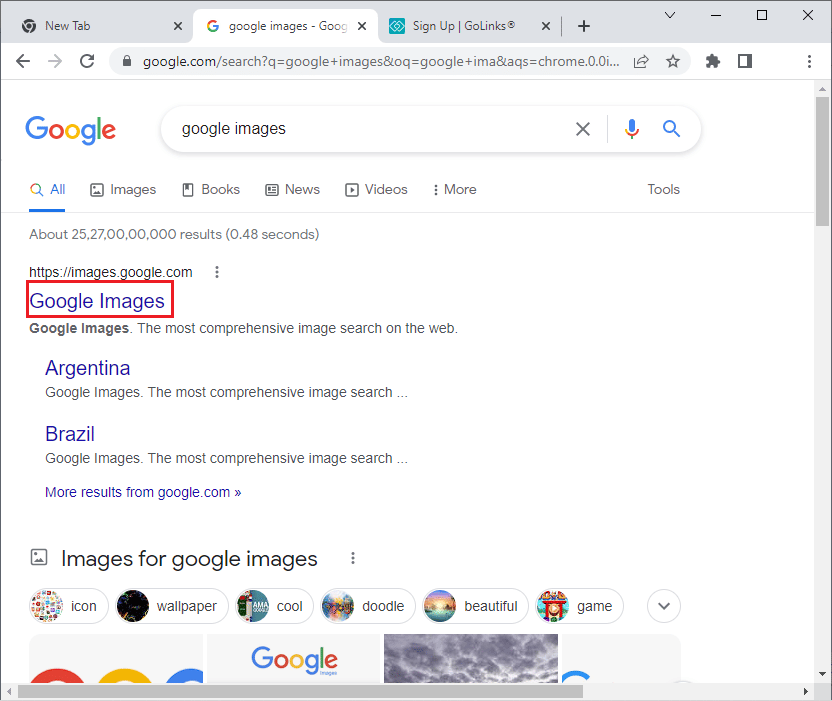
4. 進入Google圖片後,點擊相機圖示。
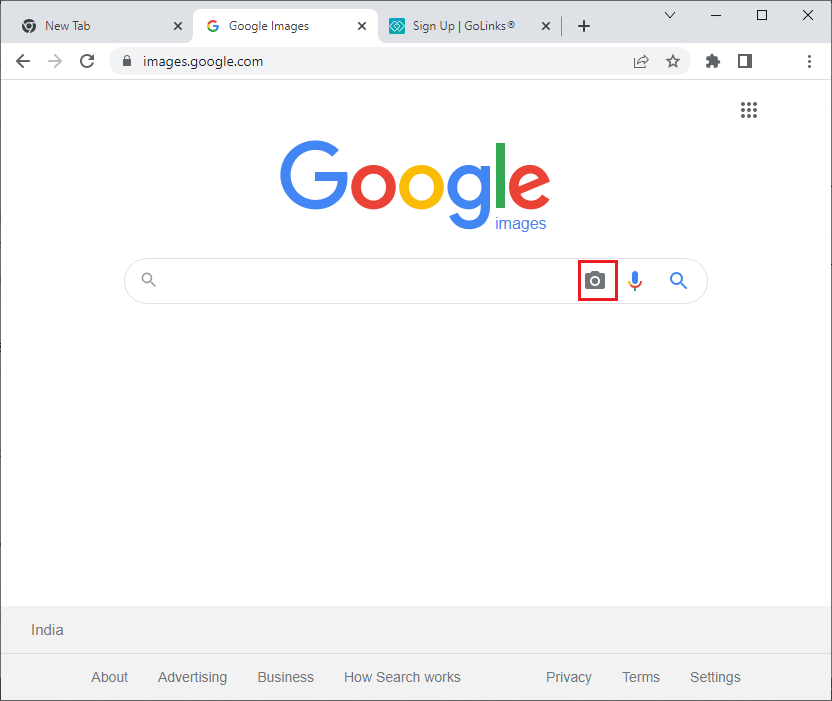
5. 點擊「上傳圖片」。
6. 接著,點擊「選擇檔案」。
7. 然後,選擇你的螢幕截圖。
8. Google將開始進行反向搜尋。當結果出現時,你可以選擇與你所需資訊最相關的文章或影片。
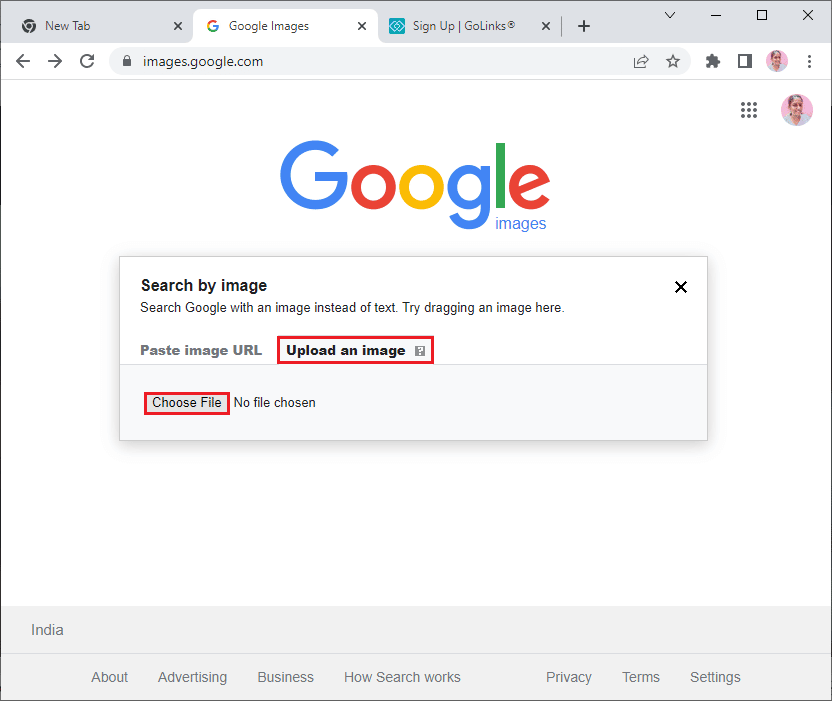
8. 它將進行反向搜尋。當結果顯示時,你可以選擇與你所需資訊最相關的文章或影片,例如影片/電影的演員名稱和節目的集數。結果會如下所示。
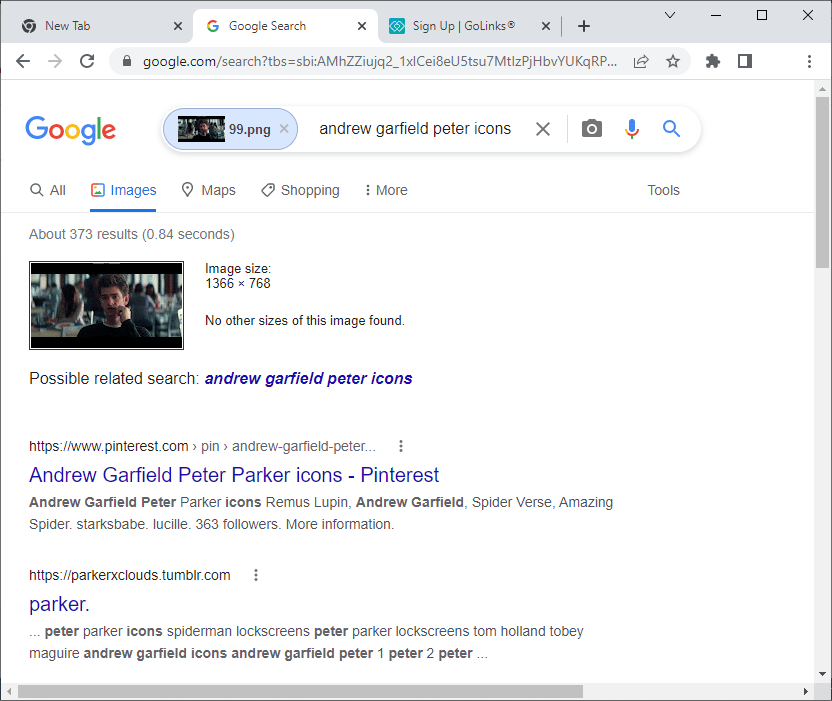
方法二:透過Android視覺搜尋
在Android裝置上進行影片反向搜尋非常簡單,請依照下列步驟,了解如何使用視覺搜尋選項在Google上進行反向影片搜尋:
1. 在你的安卓手機上,開啟Google瀏覽器。
2. 點擊搜尋欄中的Google Lens圖示。
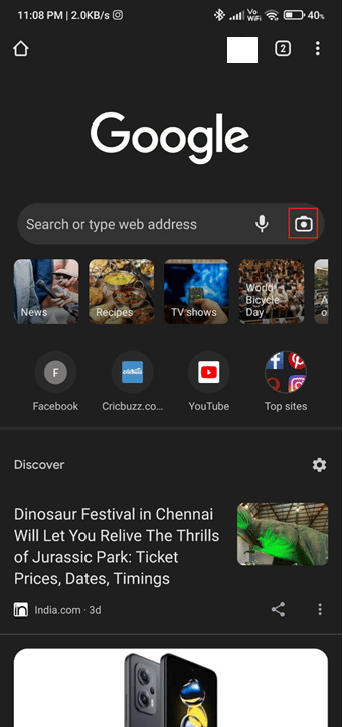
方法三:透過獨立工具
你無需僅依賴主要的搜尋引擎來執行反向影片搜尋。如果有需要,你也可以使用第三方工具。這些第三方工具也能搜尋搜尋引擎的資料庫,讓你找到更多影片的來源。
1. Berify
以下是Berify的一些功能:
- Berify是一個擅長在網路上抓取圖像的反向影片搜尋引擎。
- 它還有一個額外功能,你可以註冊你的圖像。每當你的影片在網路上出現時,他們都會通知你。
- 它可以協助你找到被盜用的圖像和影片。Berify使用強大的圖像匹配演算法,提供來自Google、Bing、Yandex和其他搜尋引擎的結果。它也有助於找到未經授權使用你內容的使用者。
- 你可以在Google、Bing和其他搜尋引擎上掃描多達6000張圖像。搜尋過程比Google更徹底,因此需要更長的時間。
- 你可以輸入圖片的網址或直接上傳圖片來開始搜尋。
請依照以下步驟,了解如何使用Berify進行反向影片搜尋:
1. 在你的網路瀏覽器中搜尋berify,並開啟Berify網站。
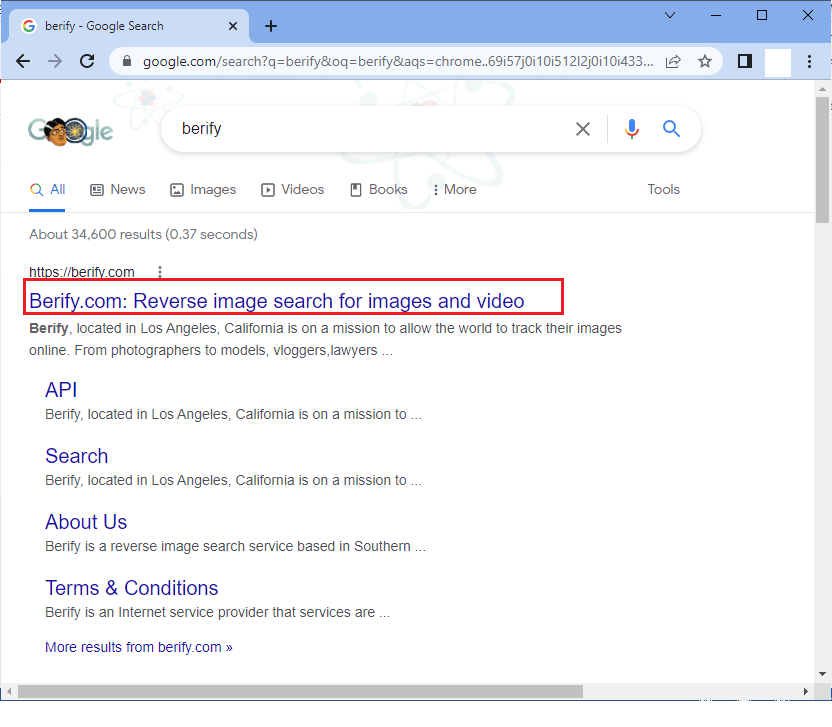
2. 點擊「免費註冊」建立一個免費帳戶。
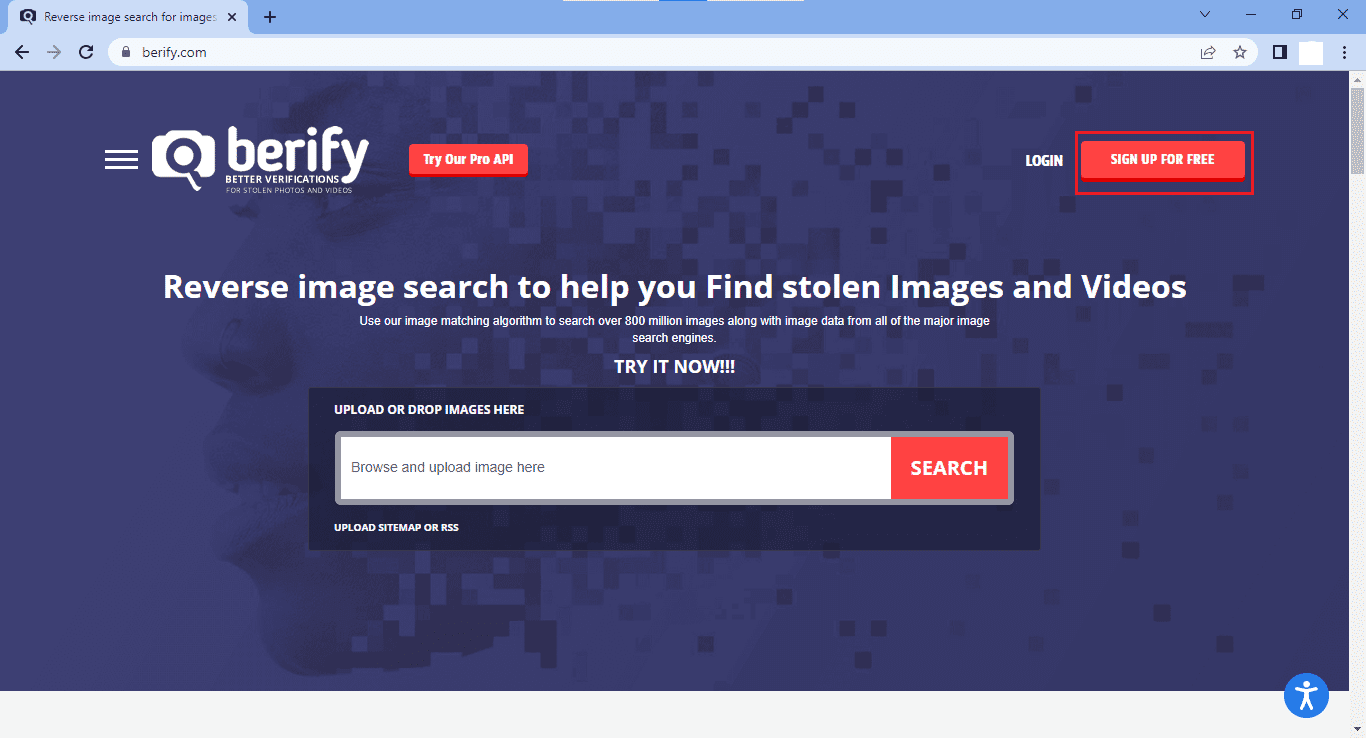
3. 選擇免費方案並完成註冊。
4. 要搜尋圖片,請點擊搜尋欄。
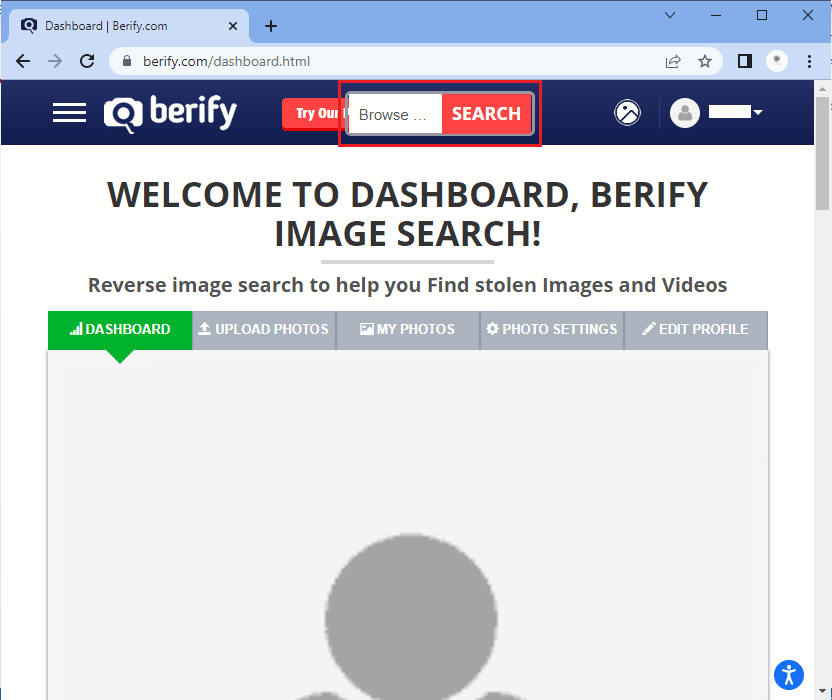
5. 它會要求你從你的裝置瀏覽。
6. 選擇你要搜尋的圖像。
7. 現在,Berify將處理圖像並顯示結果。
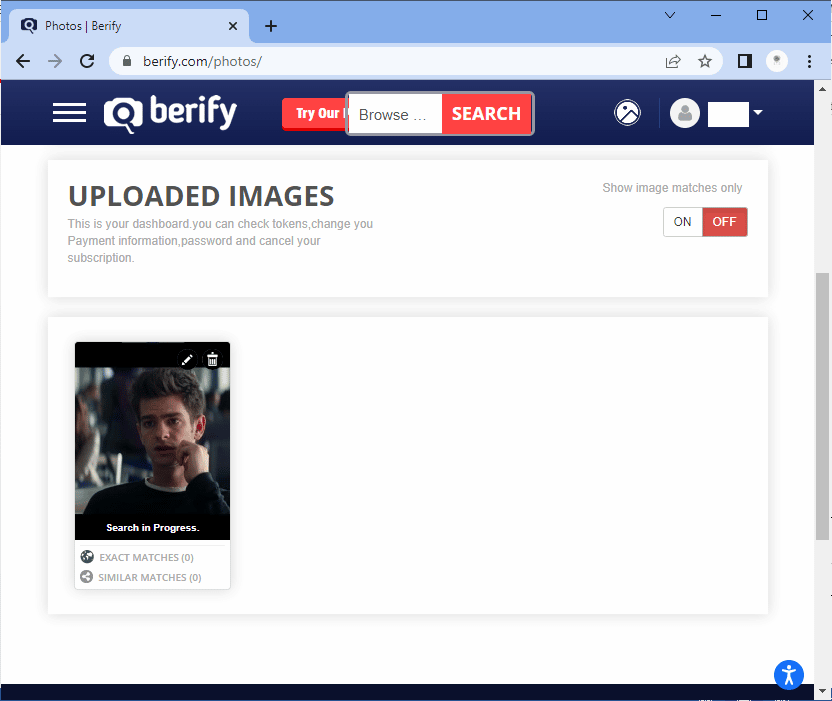
8. Berify會再次返回來自各種搜尋引擎的結果,並提供你的圖像被使用位置的詳細資訊。
2. Shutterstock
Shutterstock是另一個影片反向搜尋引擎。Shutterstock是最大的圖庫圖片網站之一,擁有約2億張圖庫圖片。它最近推出了反向影片搜尋工具。Shutterstock的資料庫儲存超過10億張圖片和影片,因此是開始反向影片搜尋的理想選擇。
1. 透過Google搜尋開啟Shutterstock網站。
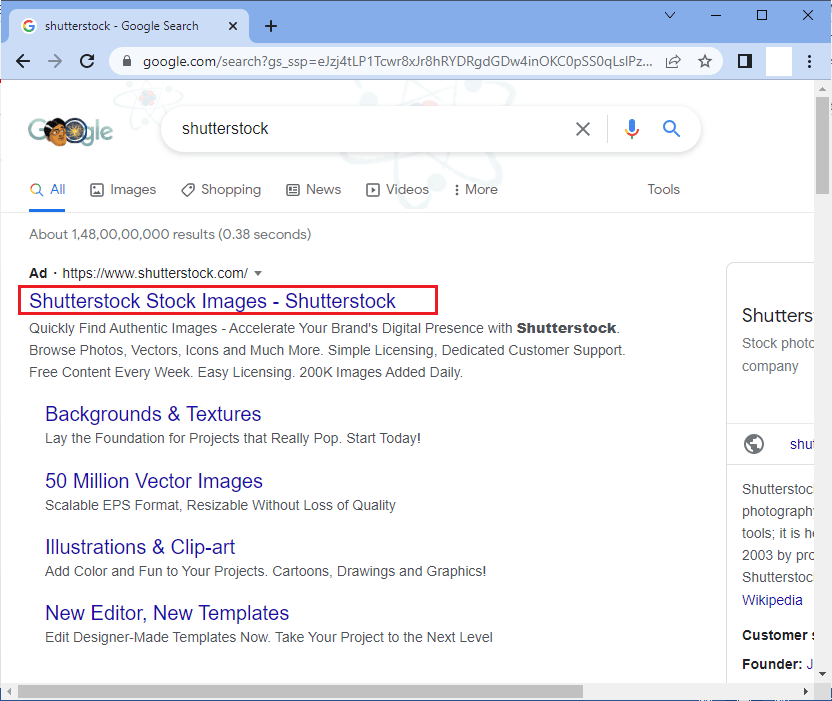
2. 點擊「搜尋圖像」來搜尋圖片。
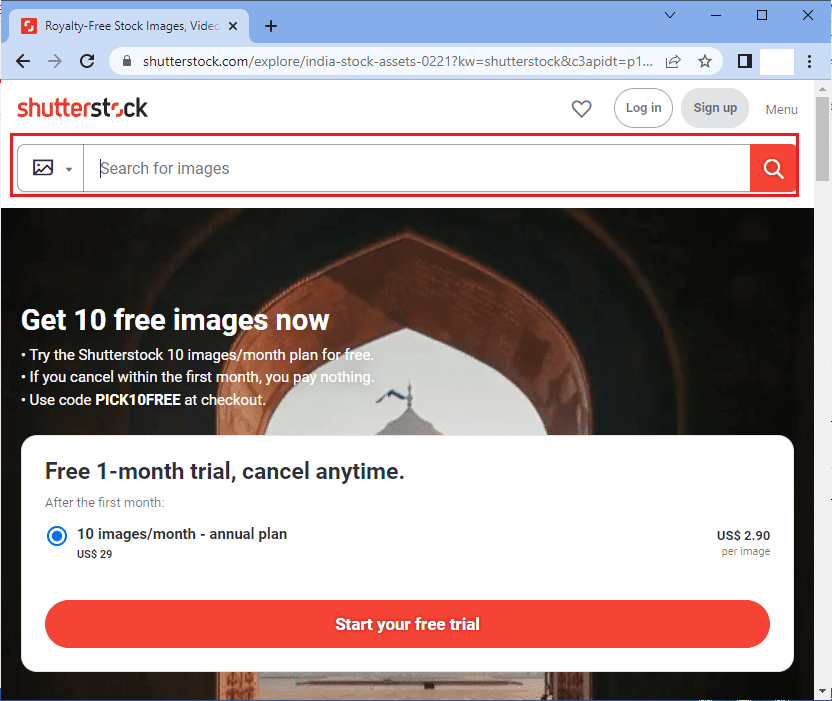
3. 點擊「按圖搜尋」並上傳螢幕截圖。
3. Yandex圖片
Yandex Images是一個受歡迎的俄羅斯搜尋引擎,也提供網路服務。Yandex有自己的搜尋引擎,它也允許使用者使用反向搜尋影片或圖片。請依照以下步驟來執行影片反向搜尋:
1. 在你偏好的瀏覽器的搜尋欄中輸入「Yandex圖片搜尋」並開啟主頁。
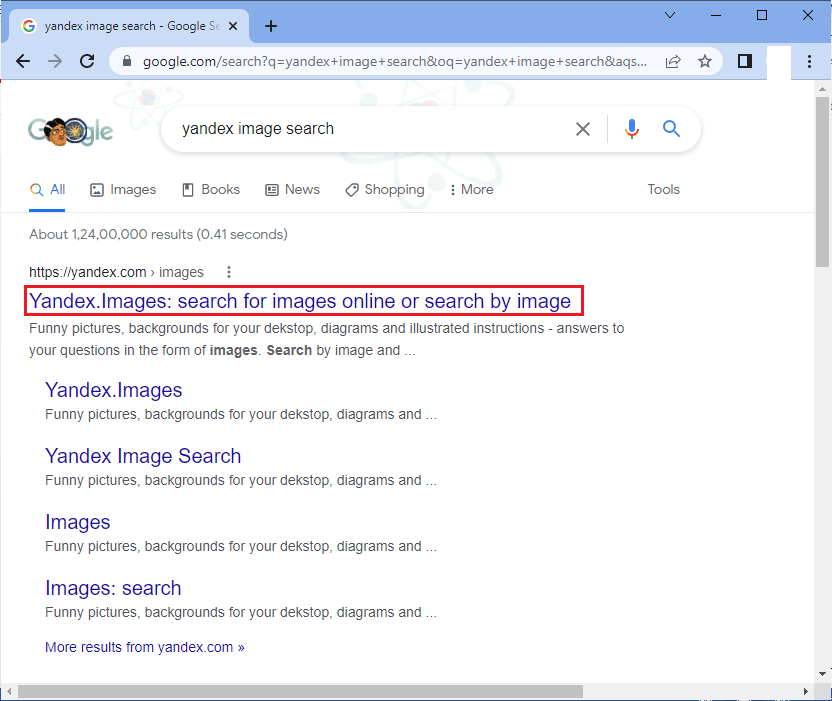
2. 現在你會看到如圖所示的搜尋欄。
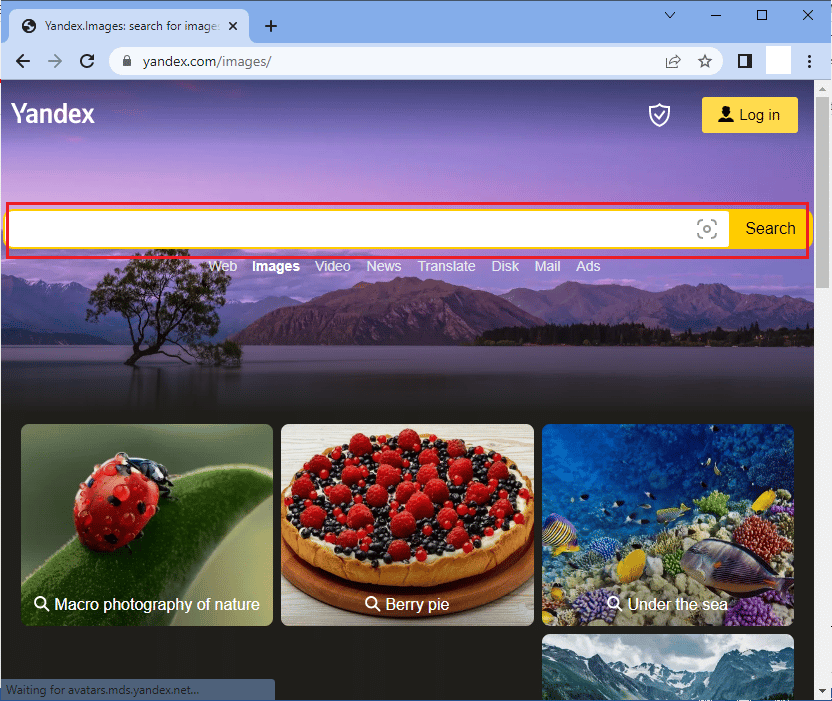
3. 你會在搜尋欄中看到一個圖像圖示。
4. 選擇你想了解的圖片。Yandex將會顯示你的螢幕截圖的詳細資訊。
4. TinEye
與Berify一樣,TinEye是一個反向圖像搜尋引擎。當你使用TinEye進行搜尋時,你的圖像永遠不會被保存,因此TinEye可以安全使用。使用TinEye進行搜尋是安全、私密且不斷改進的。TinEye使用圖像識別來搜尋圖像並提供結果。TinEye使用模式識別神經網路和機器學習在網路上尋找圖像。當你的影片或圖像出現在網頁上時,TinEye的應用程式編程介面(API)還會向你發送警示通知。
請依照以下步驟在TinEye上進行反向搜尋:
1. 在瀏覽器的搜尋欄中搜尋tineye,開啟TinEye主頁。
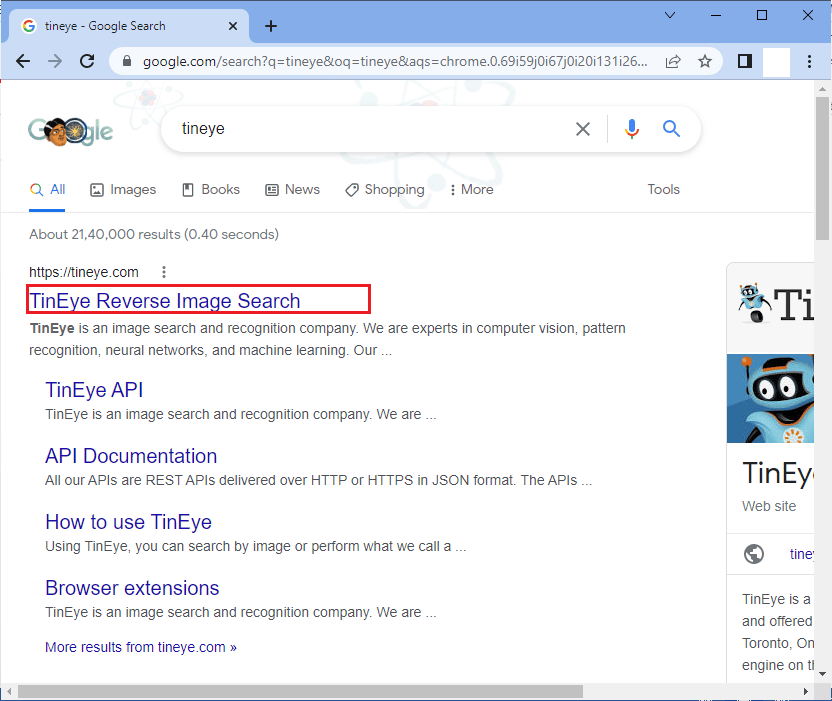
2. 上傳你的圖片或將圖片的網址貼到搜尋欄中。你也可以將圖像拖放到搜尋欄中。
3. TinEye會為你的圖像搜尋資訊,結果如下所示。
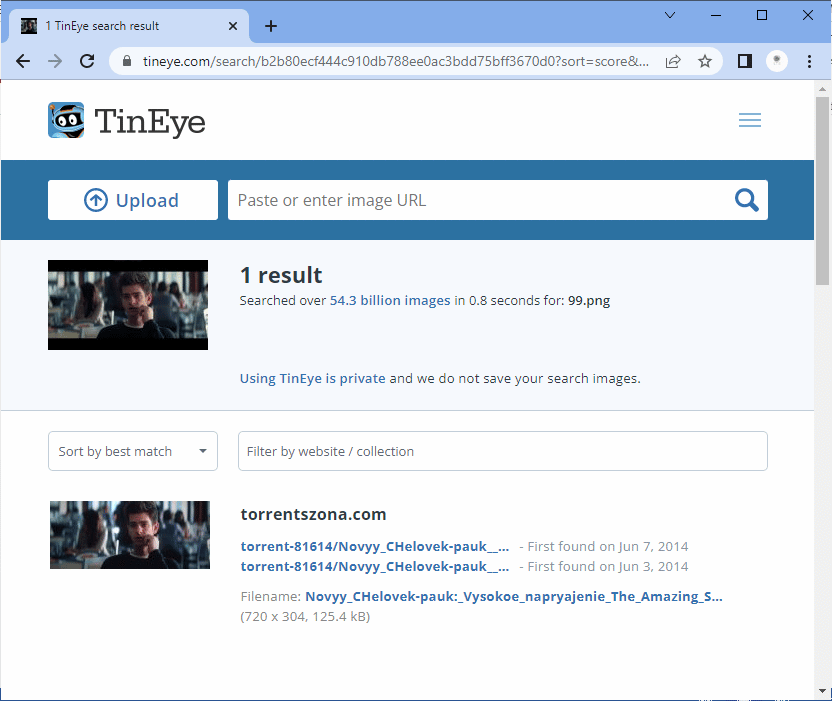
***
如今,反向影片搜尋引擎並不常見,但它們將在未來幾年內成為現實。我們希望本指南對你有所幫助,並且你將了解如何在你的裝置上進行影片反向搜尋。請繼續關注我們的網頁以獲取更多實用的提示和技巧,並在下方留下你的評論。